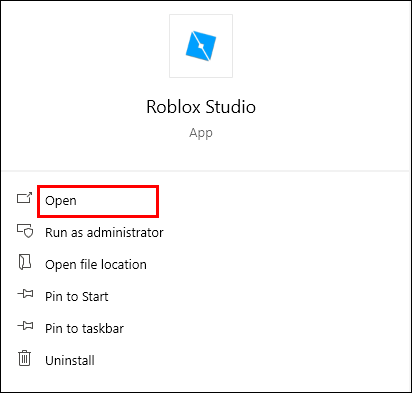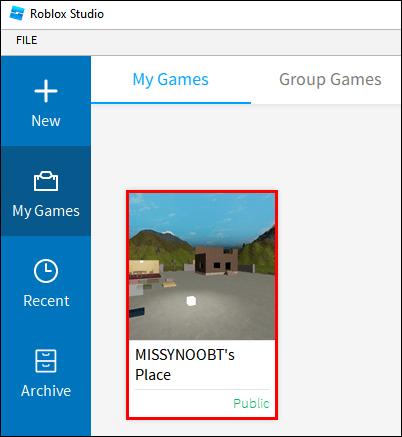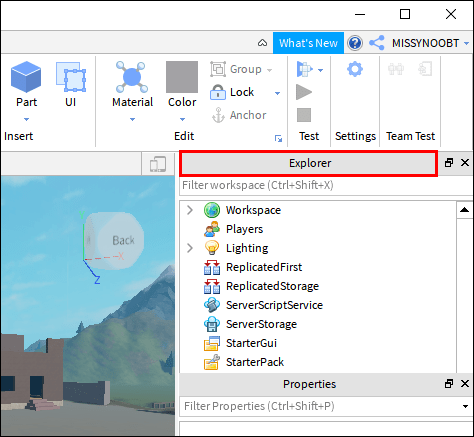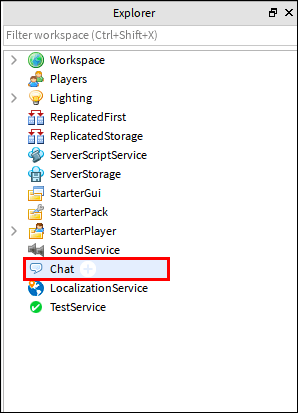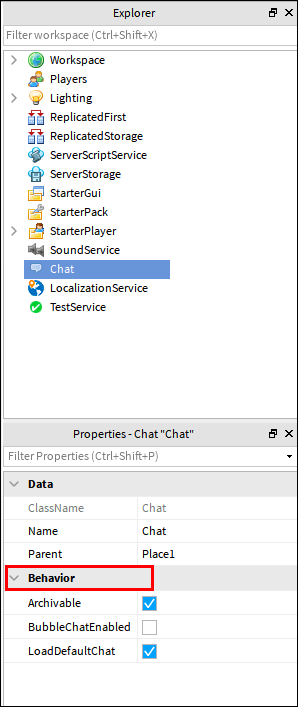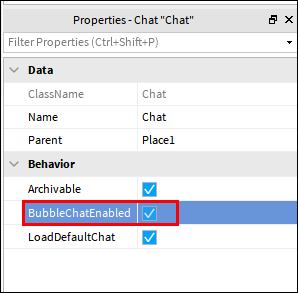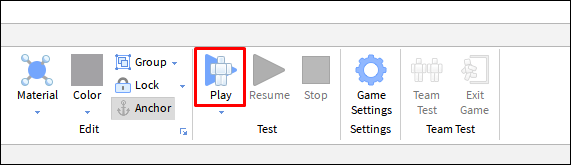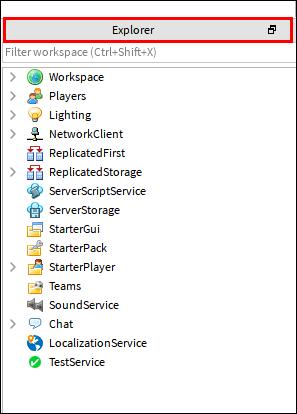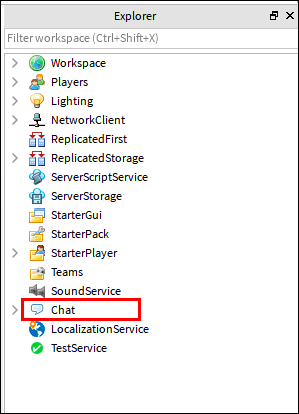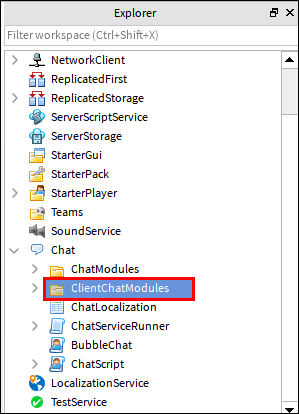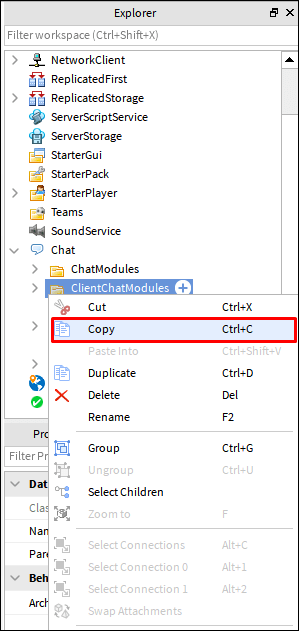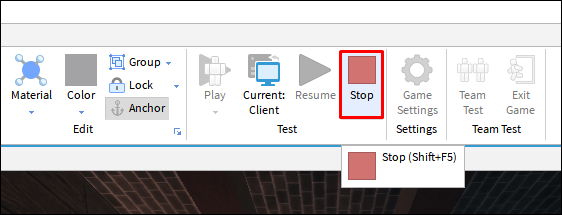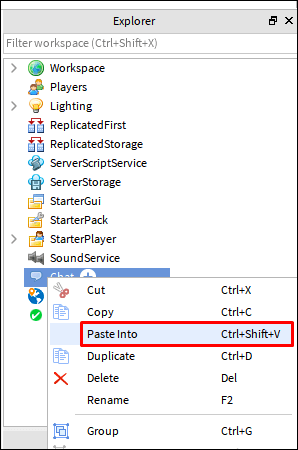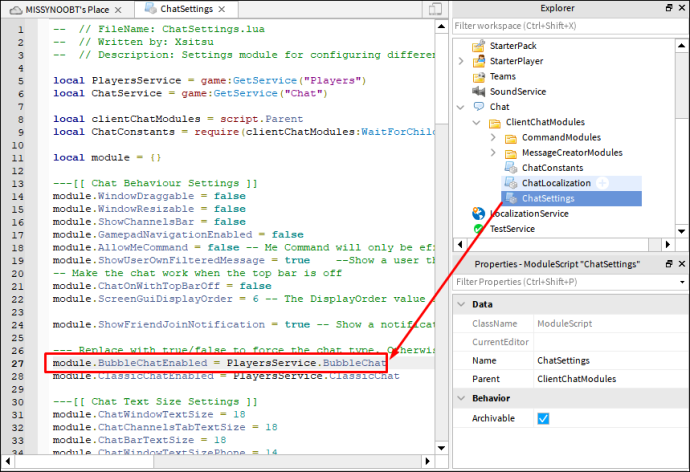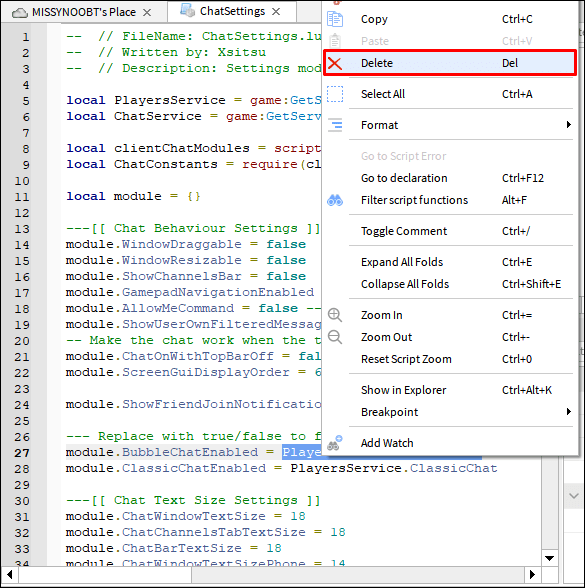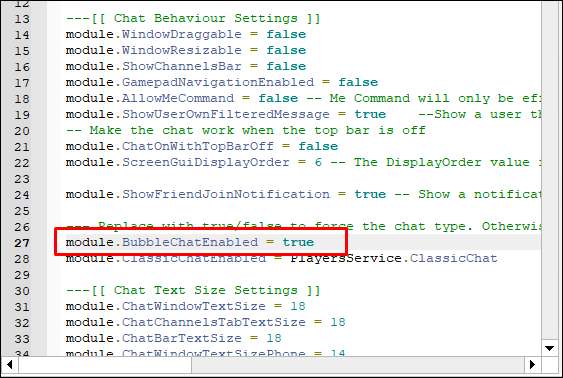Roblox에서 버블 채팅을 활성화하는 방법
Roblox에서 자신만의 게임을 개발하는 것은 놀라운 경험입니다. 당신은 확실히 버블 채팅 옵션에 잠재적으로 갇히기 위해 모든 세부 사항을 디자인하는 데 많은 노력과 시간을 투자했습니다. 좋은 소식은 더 이상 걱정할 필요가 없다는 것입니다.

이 문서에서는 Roblox에서 말풍선 채팅을 활성화하는 방법에 대한 자세한 단계를 제공합니다. 또한 채팅을 사용자 지정하고 설정을 변경하는 방법 등을 배우게 됩니다.
게임에서 말풍선 채팅 기능을 활성화하는 두 가지 주요 방법이 있습니다. 이전 방법과 업데이트된 방법입니다. 오늘은 둘 다 보여드리겠습니다.
Roblox(2021)에서 새 말풍선 채팅을 활성화하는 방법
Roblox는 게임 내 기본 버블 채팅 설정 업데이트와 관련하여 지난 몇 년 동안 그다지 활발하지 않았습니다. 코딩 경험이 부족한 많은 플레이어는 게임에서 버블 채팅을 활성화하는 데 어려움을 겪고 있습니다.
그러나 2020년 10월에 Roblox 개발자는 마침내 이 기능을 활성화하는 훨씬 간단한 초기 방법을 반환했습니다. 비교적 게임 개발이 처음이고 이전에 코딩 경험이 없는 경우 이 옵션을 좋아할 것입니다. 아래 단계를 따르세요.
중요한 팁: 이 단계가 작동하려면 API를 활성화해야 합니다. 홈 탭 à 게임 설정 > 옵션 > "API 서비스에 대한 Studio 액세스 활성화"를 켜고 > "저장"을 클릭하여 API를 활성화합니다.
게임을 테스트/편집할 때만 이 기능을 활성화하십시오.
- Roblox 스튜디오를 엽니다.
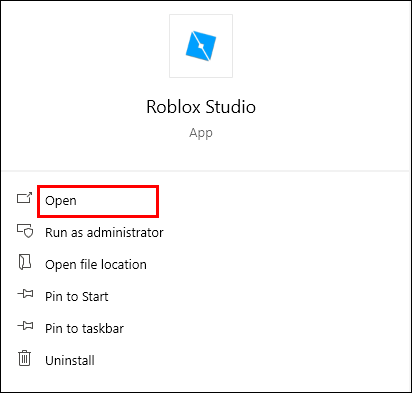
- 버블 채팅 기능을 추가하려는 게임을 엽니다.
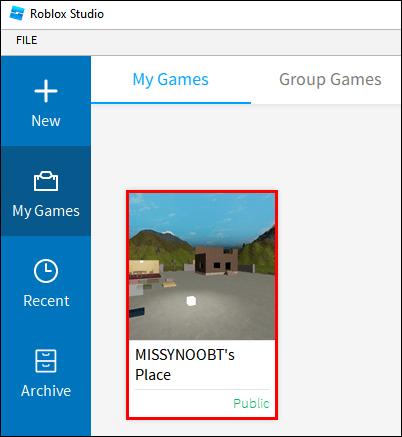
- 화면 왼쪽의 "탐색기"로 이동하십시오.
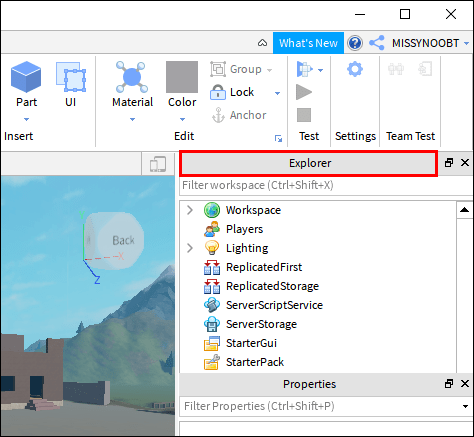
- "채팅"을 클릭하십시오.
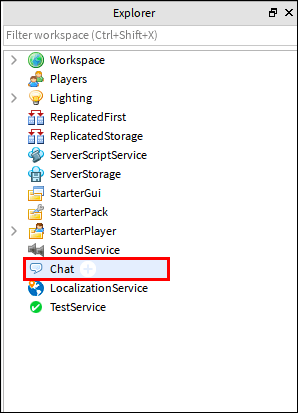
- "채팅 속성"으로 이동합니다. "동작" 탭이 표시되어야 합니다. 그것을 클릭하십시오.
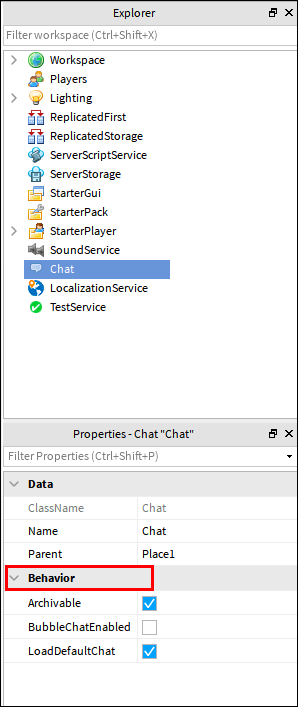
- "BubbleChatEnabled"라는 상자가 표시됩니다. 채팅을 활성화하려면 확인란을 선택하기만 하면 됩니다.
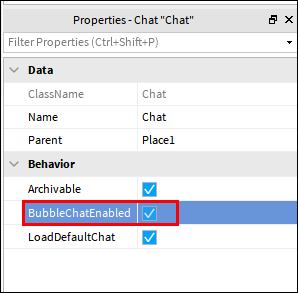
매우 간단합니다. 이제 게임에 BubbleChat을 활성화했습니다. 이것은 업데이트된 방법입니다. 말풍선 채팅을 비활성화하려면 6단계에서 확인란의 선택을 취소하면 됩니다.
Roblox에서 버블 채팅을 활성화하는 방법
채팅 속성에 "BubbleChatEnabled" 상자가 표시되지 않는 경우에 대비하여 버블 채팅을 활성화하는 구식 방법도 있습니다. 이 버전에는 코딩이 포함되어 있지만 걱정하지 마십시오. 단지 사소한 코드를 편집하는 것입니다. 미친 프로그래밍 기술이 필요하지 않습니다.
- Roblox Studio에서 편집하려는 게임을 엽니다.
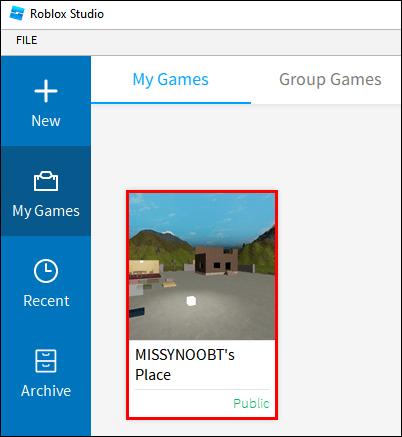
- 메인 메뉴에서 "재생" 버튼을 클릭합니다. 게임이 부팅될 때까지 기다립니다.
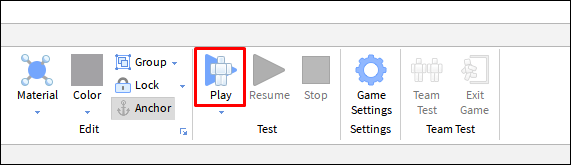
- 화면 왼쪽에 있는 "탐색기"로 이동합니다.
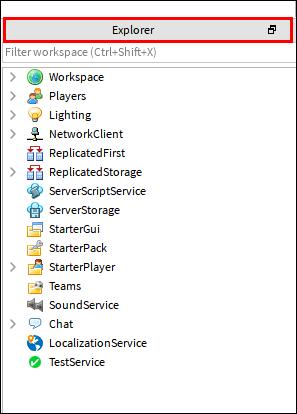
- "채팅" 섹션을 엽니다. 모든 채팅 옵션을 보려면 게임이 실행 중이어야 하므로 게임이 화면 중앙에서 부팅되었는지 확인하십시오.
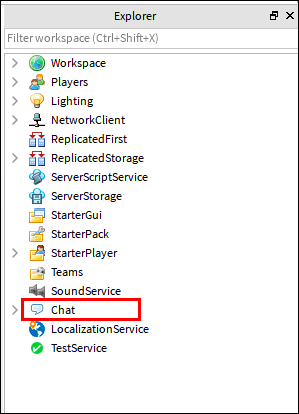
- "채팅" 섹션에서 "ClientChatModules" 폴더를 엽니다.
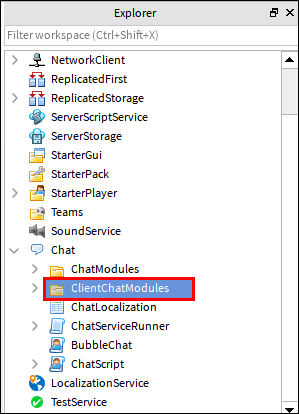
- 그것을 마우스 오른쪽 버튼으로 클릭하고 "복사"를 누르십시오.
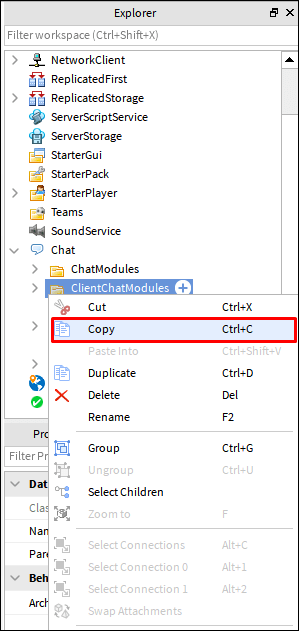
- 상단 메뉴에서 "중지" 버튼을 클릭하여 게임을 일시 중지합니다. 빨간색 사각형 아이콘입니다.
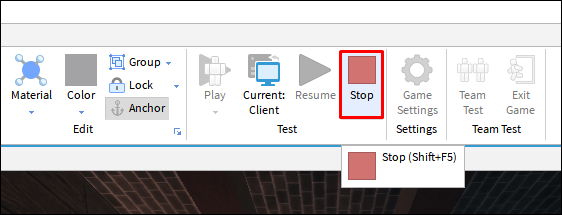
- 이제 "ClientChatModules" 폴더를 채팅 서비스에 붙여넣기만 하면 됩니다. 탐색기에서 "채팅"을 마우스 오른쪽 버튼으로 클릭하고 "붙여넣기"를 선택합니다. 이제 버블 채팅을 활성화하는 데 필요한 거의 모든 것이 준비되었습니다.
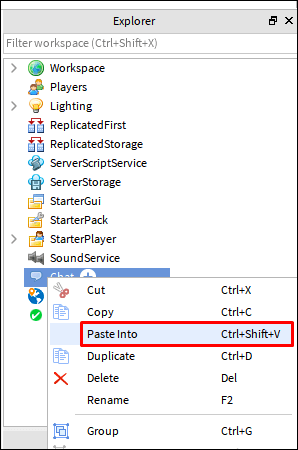
- "채팅" 섹션에서 "채팅 설정"을 두 번 탭합니다. 메인 화면에 많은 코드가 표시됩니다. 27행까지 아래로 스크롤합니다. "module.BubbleChatEnabled = PlayersService.BubbleChat"이라고 표시된 행입니다.
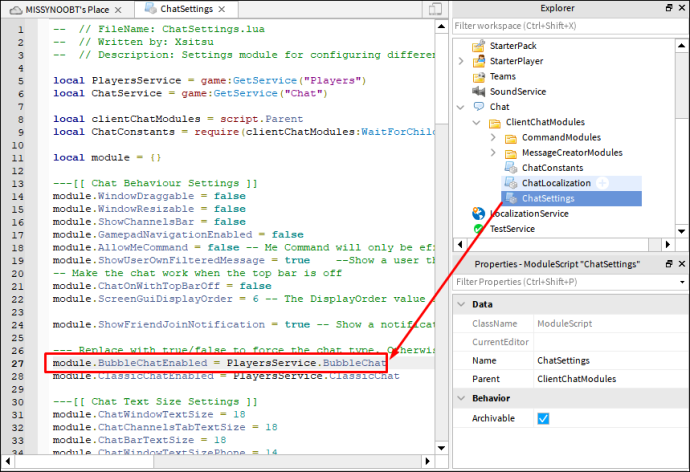
- 등호 뒤에 나타나는 모든 것을 삭제하십시오.
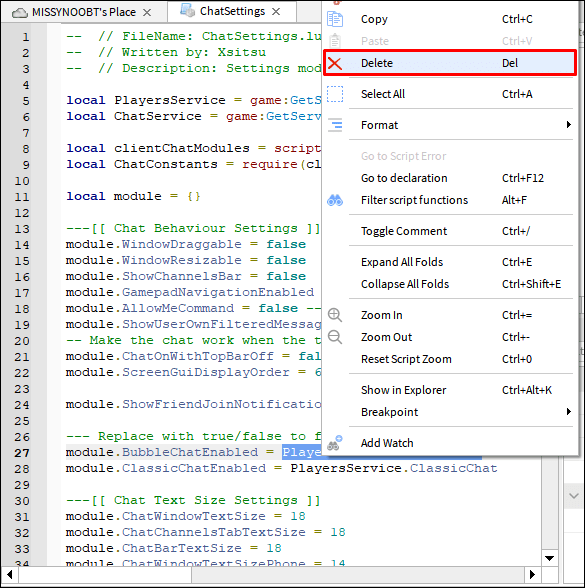
- "참"이라는 단어를 추가하십시오. 27번째 줄은 "module.BubbleChatEnabled = true"와 같이 표시되어야 합니다.
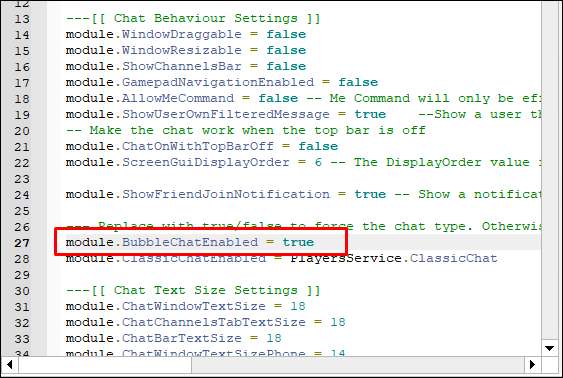
이제 Roblox 게임에 말풍선 채팅을 성공적으로 추가했습니다! 메인 메뉴로 가서 "재생" 버튼을 눌러 게임의 기능을 테스트하십시오. 평소처럼 채팅창을 열고 무언가를 입력하세요. 이제 메시지가 캐릭터의 머리 위에 표시됩니다.
추가 FAQ
Roblox 버블 채팅이란 무엇입니까?
Roblox는 2009년에 기존 채팅 상자에 추가로 버블 채팅 기능을 출시했습니다. 이 기능을 사용하면 채팅 메시지가 플레이어의 머리 위에 말풍선으로 표시됩니다. 사용자는 더 이상 메시지를 보내고 읽기 위해 게임 플레이에서 눈을 떼지 않아도 됩니다. 이 기능은 캐릭터의 위치를 나타내기 때문에 숨기기 게임을 제외한 모든 유형의 게임에서 잘 작동합니다.
따라서 숨김 게임을 하고 있다면 조용히 있고 메시지를 보내지 않는 것이 좋습니다. 아니면 해당 게임에서 말풍선 채팅을 비활성화하는 것이 좋습니다. Roblox는 2020년에 버블 채팅 기능을 재작업했으며 이제 다음과 같은 다양한 사용자 지정 옵션이 포함됩니다.
• 거품 지속 시간 제어
• 배경색 변경
• 새로운 시각 효과
• 애니메이션 전환
• 한 문자를 초과하는 최대 거품 수
• 거품을 숨기거나 최소화할 거리를 설정합니다.
Roblox.com에서 어떻게 채팅합니까?
친구와 동시에 의사 소통을 할 수 없는 상태에서 게임을 한다는 것은 상상하기 어렵습니다. 그렇기 때문에 Roblox의 채팅 상자를 사용하여 메시지를 보낼 수 있습니다. 채팅을 활성화하려면 키보드에서 "/" 키를 누르기만 하면 됩니다. 개발자가 게임에 대해 채팅 창을 활성화한 경우 화면 왼쪽에 나타납니다. 메시지를 입력하고 키보드에서 "Enter"를 누르십시오.
Roblox에서 채팅을 시작하는 또 다른 방법이 있습니다. 화면 왼쪽 상단에 흰색 점이 3개 있는 직사각형 말풍선처럼 보이는 작은 채팅 막대가 표시됩니다. 그것을 클릭하기만 하면 채팅 상자가 그 아래에 나타납니다.
Roblox에서 채팅을 비활성화하는 방법은 무엇입니까?
당신이 플레이어이고 동료 플레이어가 당신에게 메시지를 보내는 것을 원하지 않는다면 몇 가지 간단한 단계로 이 기능을 비활성화할 수 있습니다.
• Roblox 계정에 로그인합니다.

• "계정 설정"으로 이동합니다. 페이지 오른쪽 모서리에 있는 톱니바퀴 아이콘을 클릭하면 이동합니다.

• "개인 정보" 탭으로 이동합니다.

• "게임에서 나와 채팅할 수 있는 사람"을 찾습니다. 옵션을 선택하고 "아무도 없음"을 선택합니다.

• 아래로 스크롤하여 "저장"을 클릭합니다.
Roblox에서 채팅을 어떻게 사용자 정의합니까?
Roblox의 Lua 채팅 시스템을 통해 채팅을 사용자 지정할 수 있습니다. 새 버블 채팅을 설정하면 채팅 서비스의 "SetBubbleChatSettings"를 사용하여 사용자 지정할 수 있습니다.
Roblox에서 채팅 설정을 어떻게 변경합니까?
플레이어이고 채팅 메시지를 비활성화하거나 제한하려는 경우 Roblox의 설정 페이지에서 수행할 수 있습니다. "설정"> "개인 정보" 탭으로 이동하여 "연락처 설정" 및 "기타 설정"을 조정하기만 하면 됩니다.
개발자라면 Lua 채팅 시스템에서 게임의 채팅 설정을 변경하고 사용자 지정할 수 있습니다. "ChatSettings"라는 사전을 찾을 수 있습니다. 채팅 게임 서비스 내 "ClientChatModules" 폴더에서 찾을 수 있습니다.
허용되는 값을 삽입하여 스크립트를 편집합니다. 기본값을 변경하여 변경/사용자 정의할 수 있는 수백 가지 속성 중 일부는 다음과 같습니다.
• 거품 지속 시간. 기본값 – 15
• 채팅 글꼴. 기본값 – Enum.Font.SourceSansBold
• 채팅 배경색. 기본값 – Color3.new(0, 0, 0)
• 기본 채널 이름 색상. 기본값 – Color3.fromRGB(35, 76, 142)
• 최대 창 크기. 기본값 – UDim2.new(1, 0, 1, 0)
• 일반 채널 이름. 기본값 - "모두"
• 최대 메시지 길이. 기본값 – 200.
Roblox에서 Roblox에 메시지를 보내는 방법은 무엇입니까?
Roblox에 연락하는 가장 쉬운 방법은 웹사이트의 지원 양식을 사용하는 것입니다. 모든 상자를 채우고 답변을 기다리면 됩니다. Roblox를 실행하는 장치와 함께 필요한 도움 유형을 선택할 수 있습니다. 이런 식으로 그들은 당신이 가지고 있는 문제를 해결하기 위한 가장 정확한 정보를 제공할 수 있습니다.
즉, 고객 서비스는 청구 또는 계정 관련 질문이 있는 경우에만 사용할 수 있습니다. 게임 플레이, 사이트 기능 또는 기타 문의 사항은 Roblox Dev Hub로 이동하는 것이 좋습니다. 그들은 당신이 필요한 답변을 찾을 가능성이 가장 높은 매우 활발한 개발자 커뮤니티를 가지고 있습니다. 최신 업데이트도 발표하는 Roblox의 허브를 방문하는 것이 좋습니다.
Roblox로 채팅 경험 최적화하기
Roblox는 보급형 게임 개발자를 위한 환상적인 장소입니다. 모든 게임을 디자인하고 전 세계 수백만 명의 열정적인 게이머가 무료로 테스트하도록 할 수 있습니다. Roblox Studio는 개발자가 버블 채팅을 추가할 수 있도록 허용하는 데 늦었을 수 있지만 이제 몇 초 만에 이 훌륭한 기능을 만들고 사용자 지정할 수 있으므로 더 이상 그렇지 않습니다. 이 기사에서는 그렇게 하는 방법을 보여 주었습니다.
말풍선 채팅을 사용하도록 설정했습니까? 아니면 새로운 방법으로 사용했습니까? 말풍선 채팅을 어떻게 맞춤설정했나요? 아래 의견 섹션에 알려주십시오.